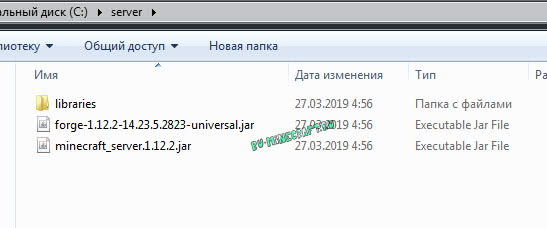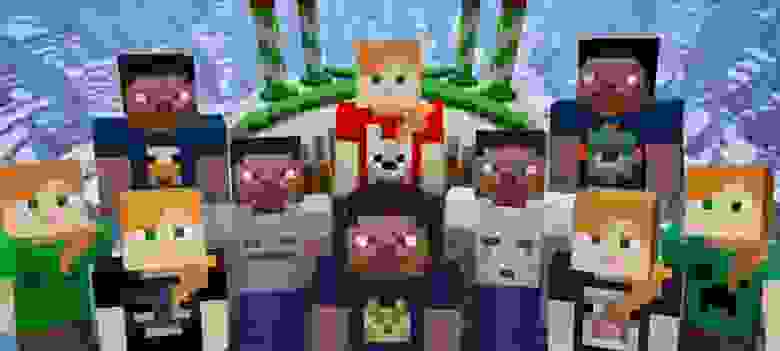код для запуска сервера майнкрафт
Как создать сервер майнкрафт с модами и Forge
В этой инструкции я расскажу как создать и запустить простой сервер майнкрафт вместе с модами для игры со своими друзьями используя хамачи или общую сеть и даже интернет.
В данной статье я буду использовать официальный сервер майнкрафт на который будет произведена установка Forge, установлены моды и вы сможете играть с друзьями в сборки.
Создадим сервер:
Скачайте установочник Minecraft forge необходимой версии, exe или jar, не важно.
Запустите скачанный файл, в данном окне выберите Install server, а ниже укажите произвольную папку в которой будет ваш сервер, нажмите Ok.
Установочник сам все скачает, необходим интернет.
Перейдите в папку которую указали, там вы увидите примерно это:
Вам необходимо запустить файл fоrge-1.12.2-14.23.5.2823-universal.jar (будет ваша версия форджа, более новая)
Если этот файл открывается при помощи Winrar или любой другой программы, то смотрите информацию под спойлером.
Я настоятельно рекомендую создать start.bat для запуска, это займет всего пол минуты.
Создайте в папке сервера текстовый документ, поместите внутрь такую строчку:
Внимание название файла сервера указывается в строке, в данном случае forge-1.12.2-14.23.5.2823-universal.jar, если вы переименовали, либо у вас другая версия, измените название на ваше.
Так же значение 1024 указывает максимальное количество оперативной памяти доступной для сервера, если модов много, то необходимо выделять больше памяти.
Важным моментом является параметр nogui, он отключает окно сервера которое показывает игроков и график нагрузки на сервер, да, это окно может быть удобным, но лично у меня оно очень сильно нагружает процессор при работе сервера, НАСТОЯТЕЛЬНО рекомендую отключать GUI сервера.
Сохраните файл, переименуйте его например в start и замените расширение .txt на .bat
После того как вы запустите файл, в папке появятся несколько папок и файлов:
Откройте файл eula.txt, внутри измените eula=false на eula=true
Запустите сервер при помощи двойного клика по fоrge-1.12.2-14.23.5.2823-universal.jar или по start.bat
У вас должно открыться окно c консолью сервера:
Если у вас пиратка, обязательно читайте раздел настройки.
Настройка сервера:
Перейдем к базовой настройке, закройте окно сервера если оно открыто.
1) Откройте файл server.properties в нем есть основные настройки сервера, я затрону только базовые необходимые.
2) Если у вас пиратка, то что бы вас пускало на сервер найдите параметр online-mode=true и измените его на online-mode=false
3) Укажите IP своего сервера в параметре server-ip=
Вы можете указать IP своего пк в интернете (не забывайте открыть порты), IP в хамачи, локальный адрес пк если ваши игроки находятся в одной сети ( подключены к одному вайфай или проводом)
Инструкция как настроить хамачи.
Инструкция как играть по сети
Работа с сервером:
Как установить моды:
Моды устанавливаются подобно обычному майнкрафту, вы помещаете мод и зависимости в папку mods вашего выключенного сервера, хотя есть несколько правил.
Правила сервера с модами:
Если ваш сервер не запускается, то читайте файл лога в папке logs, там может быть написан проблемный мод и причину сбоя.
Как запустить ядро сервера майнкрафт (туториал для новичков от Кати)
Привет. Я первый раз выкладываю что-то на этом сайте, но думаю мои знания кому-то пригодятся, так как такой статьи я не нашла на сайте.
Эта статья для новичков, и она не рассчитана для профессиональных создателей серверов. В этой статье я расскажу как запустить ядро майнкрафт на windows.
Шутки в сторону, теперь по фактам.
Начну с самого начала для начинающих, которые вообще не понимают как запускать свои сервера и буду в будущем постепенно добавлять новые способы: «Как запустить ядро сервера майнкрафт»
И да, чуть не забыла: Этот гайд подойдёт не только для ядра которое я использую в примерах ниже. Этот гайд для запуска всех ядер.
Приступим создавать свой первый сервер майнкрафт
1) Создаём папку нашего супер сервера
Создаём новую папку на рабочем столе и называем её как хотите.
Советую создавать папку на английском языке (Я назвала папку My server)
2) качаем ядро для нашего сервера
Я как уже говорила скачаю Spigot для 1.12.2
Допустим вы уже выбрали ядро, и теперь вам нужно скачать его в папку которую вы создавали в пункте 1 выше
Вот так это выглядит у меня
Эх, теперь выглядит лучше. У вас теперь есть ядро для майнкрафт сервера которое нужно запустить. А как это чудо запустить спросите вы? Ну не торопись, я обо всём расскажу ниже. Читай и смотри скриншоты внимательней. Ты же должен(жна) быть внимательным(ой) создателем сервера майркафт.
Как запустить ядро майнкрафт?
Да, остались только запустить сервер.
Нажимаем Правой Кнопкой Миши по запускатору и нажимаем кнопку изменить
И вставляем код ниже: За место spigot-1_12_2.jar вставьте точно название вашего ядра
Всё, теперь наш сервер ждёт когда вы его запустите своей могучей создательской рукой.
Нажимаем на запускатор два раза (запускаем его)
Откроется консоль на несколько секунд и сразу же закроется.
Это нормально, она создаёт необходимые файлы.
Но нам нужен файл eula.txt открываем этот файл и вместо false ставим true
Таким образом мы соглашаемся с правилами Eula
И если мы этого не сделаем, сервер не запустится.
Запускаем наш запускатор ещё раз. Откроется консоль сервер и начнёт загружаться сервер.
Как понять что сервер загрузился?
Понять о полной загрузке (прогрузке) сервера майнкрафт вам поможет надпись
Всё, теперь пишем в консоли команду stop и нажимаем кнопку Enter
Как сделать поддержку пиратских версий?
Для этого открываете файл server.properties и ищете параметр online-mode=true, и вместо true ставите false
запускаете сервер и радуетесь что вы теперь можете зайти и с пиратки
Всё ваш сервер готов к настройкам, установки плагинов, постройке красивого спавна, и всему тому, для чего нужен вам сервер майнкрафт.
Подключиться к своему серверу
Для подключения к своему серверу можете использовать ip localhost или 127.0 0.1
Это локальный IP вашего компьютера, и ваши друзья не смогут к нему подключиться.
Чтобы ваши друзья подключились к серверу нужно открывать порты для подключения.
Пожалуйста, не спрашивайте меня как открыть порты на Windows, я не знаю, так как для сервера лучше использвать linux., а windows использовать только для настройки серверов.
Небольшое отступление
Я буду писать статьи, если вы меня поддержите, так что если я хоть кому-то помогла, нажмите на арбуз внизу статьи. Это будет самой большой благодарностью.
У меня много идей и знаний по созданию сервера, так что могу с вами поделиться. Можете писать в комментариях о чём ещё написать.
Идеальный скрипт запуска сервера Minecraft
Автор очень любит игру, и сам является администратором небольшого сервера «чисто для друзей». Как водится среди любителей, на сервере замодировано все, а это влечёт за собой нестабильность работы и как следствие падения. Так как Powershell автор знает лучше, чем расположение магазинов на своей улице, он принял решение сделать «Лучший Скрипт Для Запуска Майнкрафт 2020». Этот же скрипт послужил основой для шаблона в маркетплейсе Ruvds. Но все исходники уже есть в статье. Сейчас по порядку, как это все производилось.
Нужные нам команды
Альтернативное логирование
Однажды поставив еще пару модов я обнаружил, что сервер, судя по всему, падает без объявления войны. Сервер не писал ошибки в latest.log или в debug, а консоль, которая по идее эту ошибку должна была написать и остановиться, была закрыта.
Не хочет писать – не нужно. У нас есть Powershell с командлетом Tee-Object, который берёт объект и выводит его в файл и в консоль одновременно.
Аргументы запуска
Поставив ту самую пару модов, автор заметил, что на сервере к тому же не хватает оперативной памяти. А это нужно менять аргументы запуска. Вместо того чтобы каждый раз менять их в start.bat, который все используют просто используйте этот скрипт.
Так как Tee-Object читает StandardOutput, только когда исполняемый файл вызывается «Прямо так», придется сделать еще один скрипт. Этот скрипт будет запускать сам майнкрафт. Начнем с аргументов.
Чтобы в будущем предаваться ультимативной лени, скрипт должен собирать аргументы запуска на лету. Для этого начнем с поиска последней версии forge.
С помощью sort-object мы всегда будем брать объект с самой большой циферкой, сколько бы вы туда их не положили. Ультимативная лень.
Теперь нужно назначить серверу память. Для этого берем количество системной памяти и записываем его сумму в string.
Правильный автоматический перезапуск
Сначала создадим функцию, которая будет перезапускать сервер в случае его неудачного завершения его работы.
Скрипт останется в цикле до тех пор, пока сервер из своей же консоли не завершит работу штатно, с помощью команды /stop.
Если мы все решили автоматизировать, то неплохо бы и собирать дату запуска, завершения, а также, причину завершения.
Для этого мы записываем результат Start-Process в переменную. В скрипте это выглядит так:
А дальше записываем результаты в файл. Вот что возвращается нам в переменную:
Все это с помощью Add-Content можно добавить в файл. Немного причесав, получаем такой скрипт, а на зовем его handler.ps1.
Теперь давайте оформим скрипт с запуском handler’a.
Правильная автозагрузка
Автор хочет одним модулем запускать майнкрафт различных версий из любых путей, а также иметь возможность складывать логи в конкретную папку.
Проблема заключается в том, что процесс должен запустить пользователь, который находится в системе. Это можно делать через рабочий стол или WinRm. Если запускать сервер от имени системы или даже администратора, но не входить в систему, то Server.jar не сможет даже прочитать eula.txt и запуститься.
Включить автовход в систему мы можем с помощью добавления трех записей в реестр.
Это небезопасно. Логин и пароль указываются тут плейнтекстом, поэтому под запуск сервера нужно заводить отдельного пользователя, который имеет доступ на уровне пользователя, или в еще более узкой группе. Использовать стандартного администратора для этого категорически не рекомендуется.
С автовходом разобрались. Теперь нужно зарегистрировать новую таску под сервер. Запускать будем команду из Powershell, поэтому выглядеть это будет так:
Собираем модуль
Теперь давайте оформим все в модули, которые можно будет потом использовать. Весь код готовых скриптов тут, импортируйте и пользуйтесь.
Все описанное выше вы можете использовать отдельно, если не хотите заморачиваться с модулями.
Start-Minecraft
Сначала сделаем модуль, который только и будет делать, что запускать скрипт, который будет слушать и записывать standardoutput.
В блоке параметров он запрашивает из какой папки запускать майнкрафт и куда складывать лог.
А запускать майнкрафт нужно будет так:
Теперь перейдем к готовому к употреблению Handler.ps1
Чтобы наш скрипт мог принимать параметры при вызове, также нужно указывать блок параметров. Обратите внимание, он запускает Oracle Java, если вы используете другой дистрибутив, нужно будет изменить путь до исполняемого файла.
Register-Minecraft
Скрипт, практически, повторяет Start-Minecraft, за исключением того, что только регистрирует новую задачу. Принимает те же самые аргументы. Имя пользователя, если не было указано, берет текущего.
Register-Autologon
В блоке параметров скрипт принимает параметр Username и Password. Если Username не был указан, используется имя текущего пользователя.
Запуск этого скрипта выглядит так:
Как пользоваться
Сейчас рассмотрим то, как сам автор пользуется всем этим. Как правильно нужно разворачивать публичный сервер Minecraft на Windows. Начнем с самого начала.
1. Создаем пользователя
2. Регистрируем задание по запуску скрипта
Можете зарегистрировать с помощью модуля, так:
Или воспользоваться стандартными средствами:
3. Включаем автовход в систему и перезагружаем машину
Завершение
Автор делал скрипт, в том числе и для себя, поэтому, с удовольствием выслушает ваши предложения по улучшению скрипта. Автор надеется, что весь этот код был для вас хотя бы минимально полезен, а статья интересна.
Как создать сервер майнкрафт с модами и Forge
В этой инструкции я расскажу как создать и запустить простой сервер майнкрафт вместе с модами для игры со своими друзьями используя хамачи или общую сеть и даже интернет.
В данной статье я буду использовать официальный сервер майнкрафт на который будет произведена установка Forge, установлены моды и вы сможете играть с друзьями в сборки.
Создадим сервер:
Скачайте установочник Minecraft forge необходимой версии, exe или jar, не важно.
Запустите скачанный файл, в данном окне выберите Install server, а ниже укажите произвольную папку в которой будет ваш сервер, нажмите Ok.
Установочник сам все скачает, необходим интернет.
Перейдите в папку которую указали, там вы увидите примерно это:
Вам необходимо запустить файл fоrge-1.12.2-14.23.5.2823-universal.jar (будет ваша версия форджа, более новая)
Если этот файл открывается при помощи Winrar или любой другой программы, то смотрите информацию под спойлером.
Я настоятельно рекомендую создать start.bat для запуска, это займет всего пол минуты.
Создайте в папке сервера текстовый документ, поместите внутрь такую строчку:
Внимание название файла сервера указывается в строке, в данном случае forge-1.12.2-14.23.5.2823-universal.jar, если вы переименовали, либо у вас другая версия, измените название на ваше.
Так же значение 1024 указывает максимальное количество оперативной памяти доступной для сервера, если модов много, то необходимо выделять больше памяти.
Важным моментом является параметр nogui, он отключает окно сервера которое показывает игроков и график нагрузки на сервер, да, это окно может быть удобным, но лично у меня оно очень сильно нагружает процессор при работе сервера, НАСТОЯТЕЛЬНО рекомендую отключать GUI сервера.
Сохраните файл, переименуйте его например в start и замените расширение .txt на .bat
После того как вы запустите файл, в папке появятся несколько папок и файлов:
Откройте файл eula.txt, внутри измените eula=false на eula=true
Запустите сервер при помощи двойного клика по fоrge-1.12.2-14.23.5.2823-universal.jar или по start.bat
У вас должно открыться окно c консолью сервера:
Если у вас пиратка, обязательно читайте раздел настройки.
Настройка сервера:
Перейдем к базовой настройке, закройте окно сервера если оно открыто.
1) Откройте файл server.properties в нем есть основные настройки сервера, я затрону только базовые необходимые.
2) Если у вас пиратка, то что бы вас пускало на сервер найдите параметр online-mode=true и измените его на online-mode=false
3) Укажите IP своего сервера в параметре server-ip=
Вы можете указать IP своего пк в интернете (не забывайте открыть порты), IP в хамачи, локальный адрес пк если ваши игроки находятся в одной сети ( подключены к одному вайфай или проводом)
Инструкция как настроить хамачи.
Инструкция как играть по сети
Работа с сервером:
Как установить моды:
Моды устанавливаются подобно обычному майнкрафту, вы помещаете мод и зависимости в папку mods вашего выключенного сервера, хотя есть несколько правил.
Правила сервера с модами:
Если ваш сервер не запускается, то читайте файл лога в папке logs, там может быть написан проблемный мод и причину сбоя.
Как настроить консоль?
Администраторы серверов часто сталкиваются с проблемами в консоли сервера Майнкрафт. А именно, в консоли и на сервере не поддерживается русский язык и показываются непонятные символы. Также при установке плагинов вся консоль в ошибках.
Сейчас я вам покажу как легко устранить эти проблемы. Для начала разберемся с запускатором сервера Minecraft.
Как сделать запускатор start.bat для сервера Майнкрафт?
Вот так выглядит стандартный запускатор для сервера Майнкрафт. Скачать вы его сможете внизу этой статьи. Сейчас разберем, какие значения и за что в нем отвечают.
Нас интересует четвертая строчка в этом файле. Обычно вместо первого слова java пишут путь к вашей java, установленной на вашем компьютере. Мы сделали проще, написав слово java, теперь файл сам найдет путь к вашей java и вам не придется ничего прописывать.
И в конце стоит название вашего ядра сервера spigot-1.8.8-R0.1-SNAPSHOT-latest.jar. Вам нужно будет вставить вместо этого свое название и у вас все будет работать.
Как убрать ошибки из консоли сервера Майнкрафт?
Большинство ошибок появляются из-за попытки плагинов найти новую версию. Плагины сами пытаются обновится и появляется много спама в консоли. Для этого нужно просто отключить в конфигах плагинов функции обновления. Как это сделать, я показал в видео ниже.